電話帳を利用する
電話帳に電話番号やメールアドレスなどを登録できます。
グループを利用することで連絡先をグループで管理できます。
また、電話番号を指定してブロックすることで、着信やSMSの受信を拒否することができます。
- 新しい連絡先を登録する
- 電話画面から連絡先を登録する
- 連絡先を確認する
- 連絡先画面の見かた
- 連絡先を編集する
- 連絡先を削除する
- グループを設定する
- 指定の番号をブロックする
- 連絡先ごとに着信音を設定する
- 連絡先ごとに画像を設定する
 電話帳利用時のご注意
電話帳利用時のご注意
電話帳に登録したデータは、電池残量のない状態で放置したりすると、消失または変化してしまうことがあります。また、事故や故障でも同様の可能性があります。大切な電話帳などは、控えをとっておかれることをおすすめします。なお、電話帳が消失または変化した場合の損害につきましては、当社では責任を負いかねますのであらかじめご了承ください。
新しい連絡先を登録する
 ホーム画面で
ホーム画面で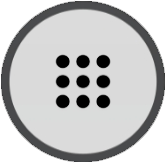
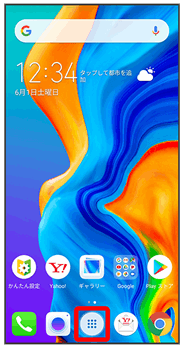

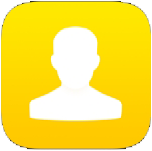 (連絡先)
(連絡先)
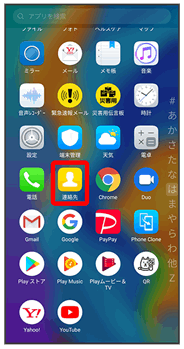
連絡先画面が表示されます。
 新しい連絡先を作成/
新しい連絡先を作成/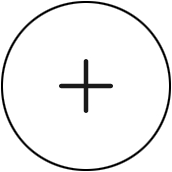
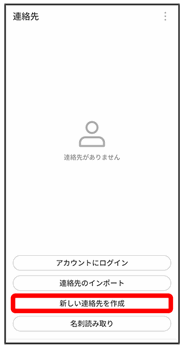
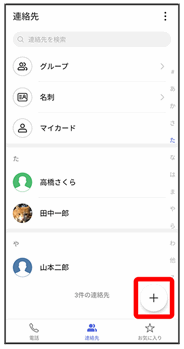
 各項目を入力
各項目を入力
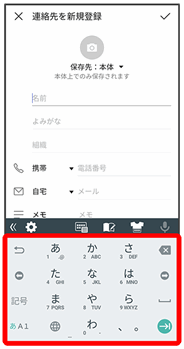
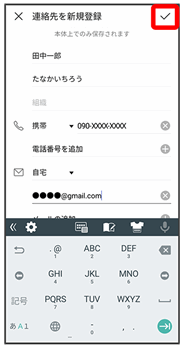
連絡先が登録されます。
電話画面から連絡先を登録する
 ホーム画面で
ホーム画面で (電話)
(電話)
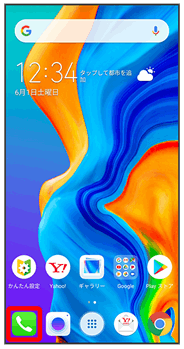
 ダイヤルキーをタップして登録したい電話番号を入力
ダイヤルキーをタップして登録したい電話番号を入力
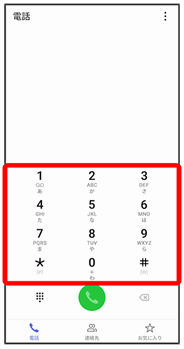
 新しい連絡先を作成
新しい連絡先を作成
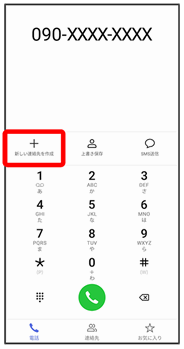
 名前・よみがななどを入力
名前・よみがななどを入力

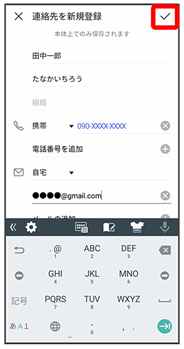
連絡先の登録が完了します。
連絡先を確認する
 ホーム画面で
ホーム画面で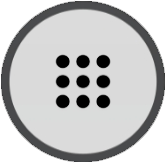
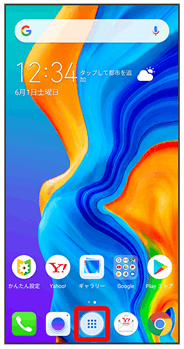

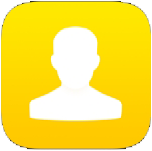 (連絡先)
(連絡先)
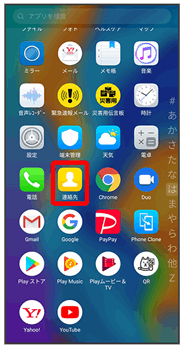
連絡先画面が表示されます。
 確認する連絡先をタップ
確認する連絡先をタップ
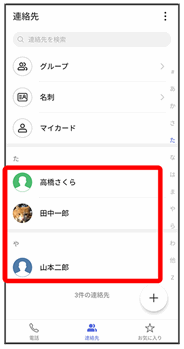
連絡先詳細画面が表示されます。
連絡先画面の見かた

| 名称 | 説明 | |
|---|---|---|
| 連絡先を検索できます。 | ||
| グループの一覧を表示します。 | ||
| 読み取った名刺の一覧を表示します。 | ||
| 自分の連絡先の登録とQRコードの表示ができます。 | ||
| タップすると、連絡先詳細画面が表示されます。 | ||
| 名刺の読み取りや連絡先の各種設定を行います。 | ||
| スライドして連絡先を検索します。 | ||
| 新しい連絡先を登録できます。 |
連絡先を編集する
 ホーム画面で
ホーム画面で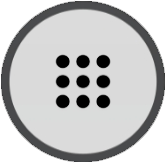
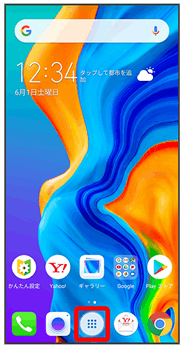

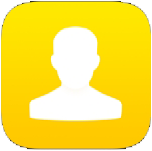 (連絡先)
(連絡先)
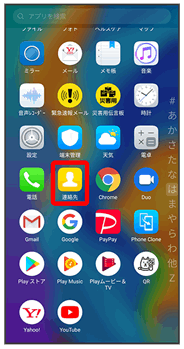
連絡先画面が表示されます。
 対象の連絡先をタップ
対象の連絡先をタップ
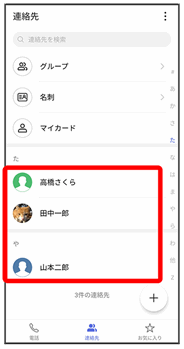
 編集
編集
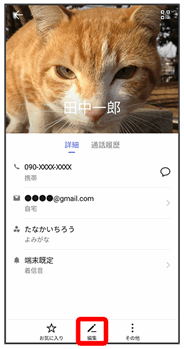
 各項目を編集
各項目を編集
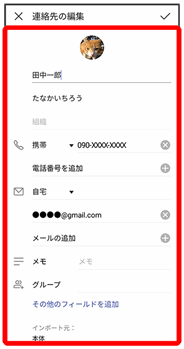
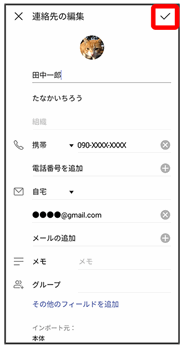
連絡先の変更が完了します。
連絡先を削除する
 ホーム画面で
ホーム画面で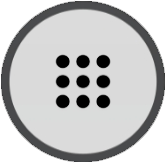
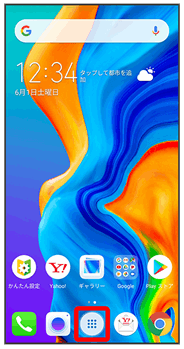

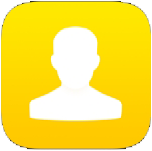 (連絡先)
(連絡先)
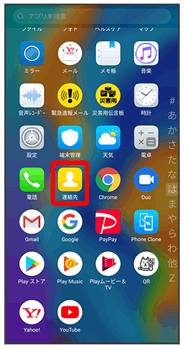
連絡先画面が表示されます。
 対象の連絡先をタップ
対象の連絡先をタップ
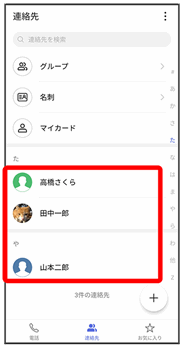
 その他
その他
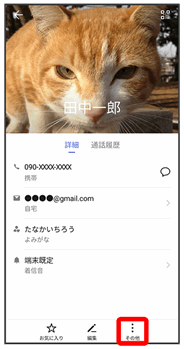
 連絡先を削除
連絡先を削除
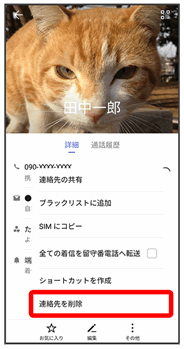
 削除
削除
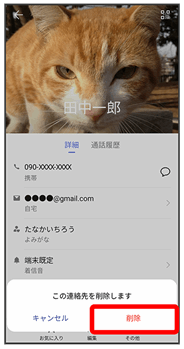
連絡先が削除されます。
グループを設定する
 ホーム画面で
ホーム画面で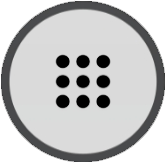

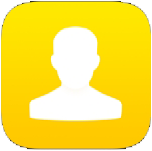 (連絡先)
(連絡先)
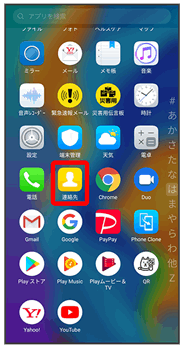
 グループ
グループ 新規
新規
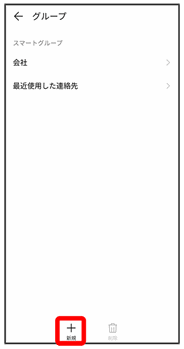
 グループ名を入力
グループ名を入力 OK
OK
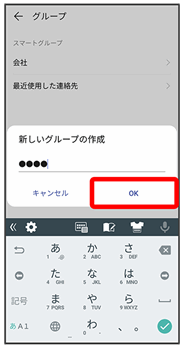
 メンバーを追加
メンバーを追加
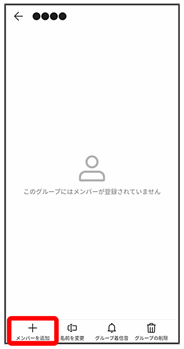
 グループを設定する連絡先をタップ(
グループを設定する連絡先をタップ( 表示)
表示)
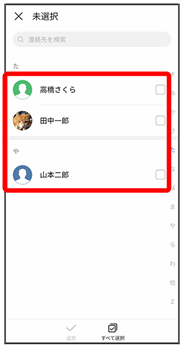
- すべて選択/選択をすべて解除をタップすると、すべての連絡先を選択/解除できます。
 追加
追加
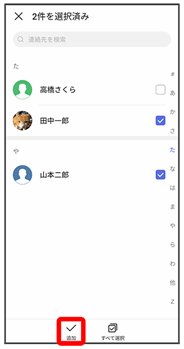
選択した連絡先にグループが設定されます。
 グループ設定時の操作
グループ設定時の操作
グループに連絡先を追加する
 連絡先画面でグループ
連絡先画面でグループ 連絡先を追加するグループを選択
連絡先を追加するグループを選択 メンバーを追加
メンバーを追加 追加する連絡先をタップ(
追加する連絡先をタップ( 表示)
表示) 追加
追加
グループに連絡先が追加されます。
- すべて選択/選択をすべて解除をタップすると、すべての連絡先を選択/解除できます。
グループから連絡先を削除する
 連絡先画面でグループ
連絡先画面でグループ 連絡先を削除するグループを選択
連絡先を削除するグループを選択 その他
その他 メンバーを削除
メンバーを削除 削除する連絡先をタップ(
削除する連絡先をタップ( 表示)
表示) 削除
削除
グループから連絡先が削除されます。
- すべて選択/選択をすべて解除をタップすると、すべての連絡先を選択/解除できます。
グループ名を変更する
 連絡先画面でグループ
連絡先画面でグループ グループを選択
グループを選択 その他
その他 名前を変更
名前を変更 グループ名を変更
グループ名を変更 OK
OK
グループ名が変更されます。
グループを削除する
 連絡先画面でグループ
連絡先画面でグループ 削除
削除 削除するグループをタップ(
削除するグループをタップ( 表示)
表示) 削除
削除 削除
削除
グループが削除されます。
指定の番号をブロックする
 ホーム画面で
ホーム画面で (電話)
(電話)
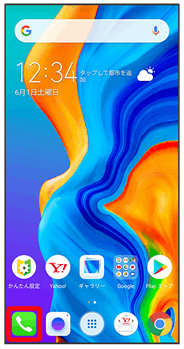


 ブロック
ブロック

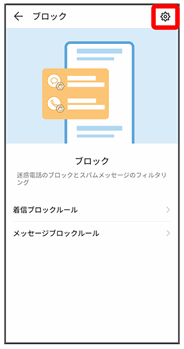
 ブラックリスト
ブラックリスト 追加
追加 手動で追加
手動で追加
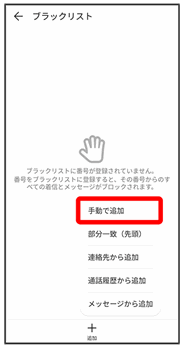
- 部分一致(先頭)をタップすると、特定の数字から始まる番号を指定できます。ブロックしたい番号の先頭の数字を入力して、OKをタップしてください。
- 連絡先から追加をタップすると、連絡先からブロックしたい相手を選択できます。ブロックしたい相手を選択して、
 をタップしてください。
をタップしてください。 - 通話履歴から追加をタップすると、通話履歴からブロックしたい相手を選択できます。ブロックしたい相手を選択して、追加をタップしてください。
- メッセージから追加をタップすると、メッセージ受信履歴からブロックしたい相手を選択できます。ブロックしたい相手を選択して、追加をタップしてください。
 ブロックする番号を入力
ブロックする番号を入力 OK
OK
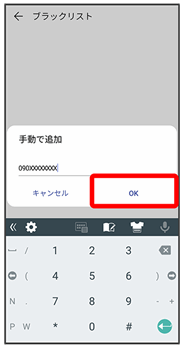
ブロックの設定が完了します。
連絡先ごとに着信音を設定する
 ホーム画面で
ホーム画面で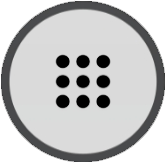
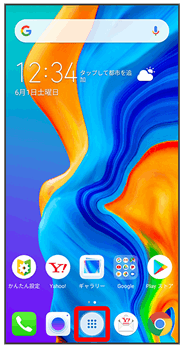

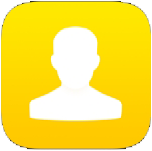 (連絡先)
(連絡先)
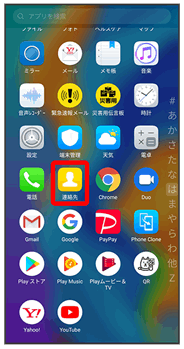
 設定したい連絡先を選択
設定したい連絡先を選択
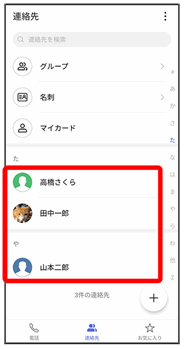
 着信音
着信音

 設定したい着信音をタップ(
設定したい着信音をタップ( 表示)
表示)
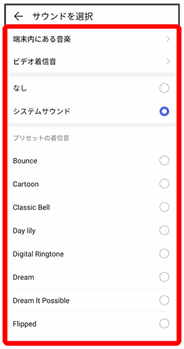
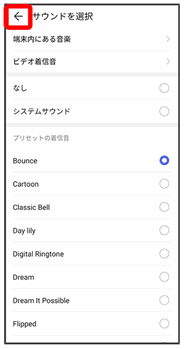
着信音の設定が完了します。
連絡先ごとに画像を設定する
 ホーム画面で
ホーム画面で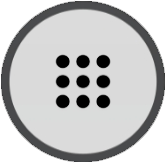
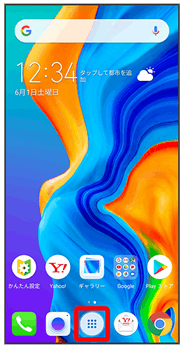

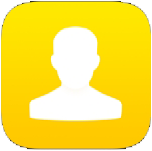 (連絡先)
(連絡先)
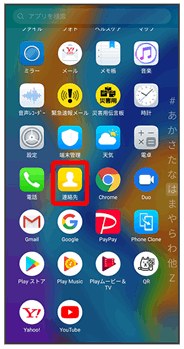
 設定したい連絡先を選択
設定したい連絡先を選択
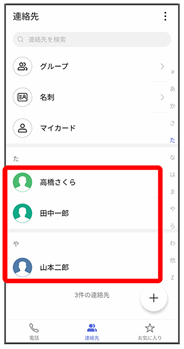
 編集
編集
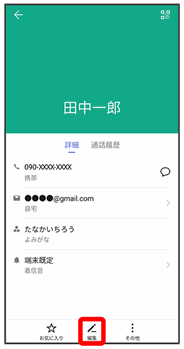
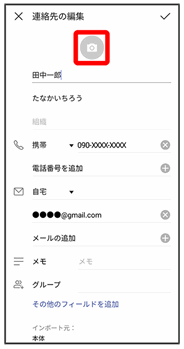
 ギャラリーから選択
ギャラリーから選択
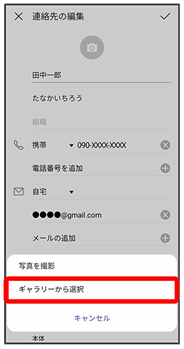
 設定したい写真を選択
設定したい写真を選択
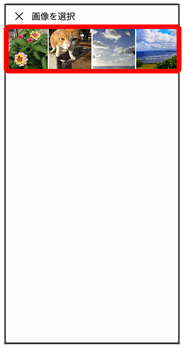
 トリミング枠をドラッグして、表示したい範囲を設定
トリミング枠をドラッグして、表示したい範囲を設定

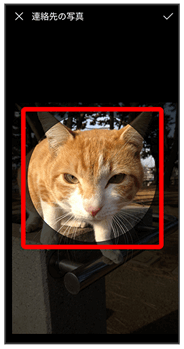
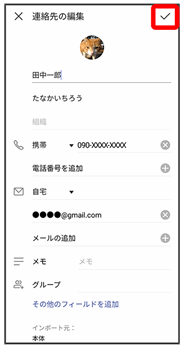
画像の設定が完了します。